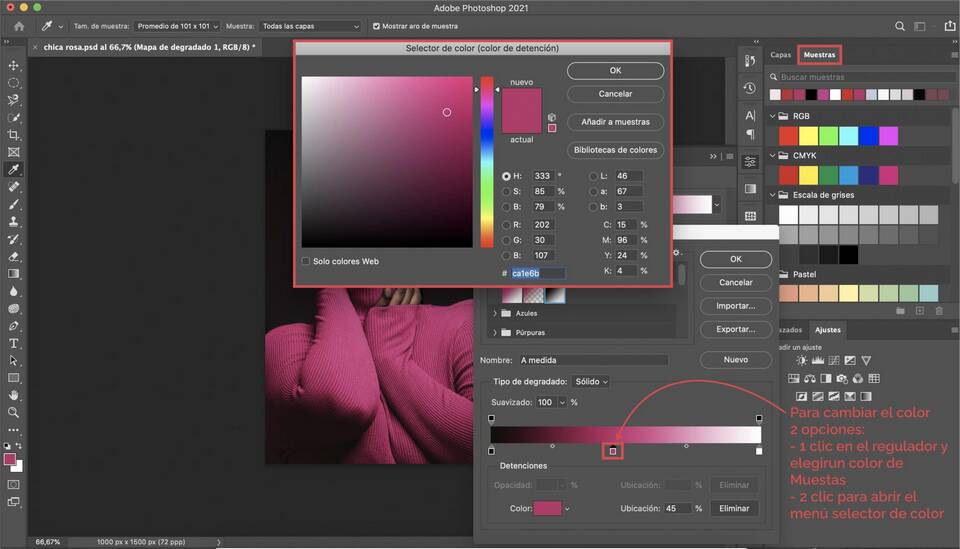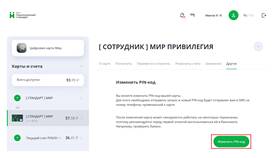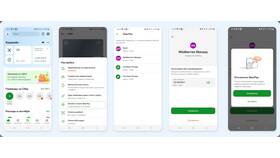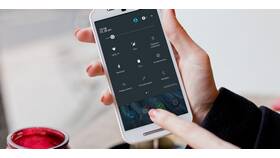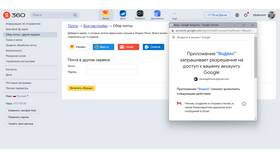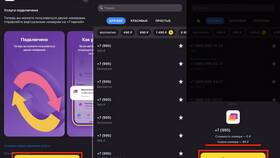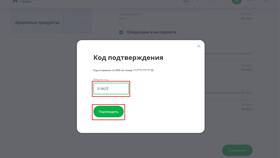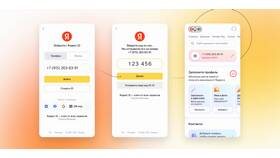| Метод | Лучше всего подходит для | Сложность |
| Цветовой тон/Насыщенность | Однотонных объектов | Начальный |
| Заменить цвет | Четко ограниченных областей | Средний |
| Корректирующий слой | Точной настройки отдельных элементов | Профессиональный |
- Откройте изображение в Photoshop (Файл → Открыть)
- Создайте дубликат слоя (Ctrl+J или Cmd+J)
- Выберите инструмент "Быстрое выделение" или "Волшебная палочка"
- Обведите область для изменения цвета
- Перейдите в меню Изображение → Коррекция → Цветовой тон/Насыщенность
- Активируйте опцию "Тонирование"
- Настройте параметры:
- Цветовой тон - выбор нового цвета
- Насыщенность - интенсивность цвета
- Яркость - затемнение/осветление
- Нажмите OK для применения изменений
| Шаг | Действие |
| 1 | Изображение → Коррекция → Заменить цвет |
| 2 | Выберите исходный цвет пипеткой |
| 3 | Настройте параметр "Разброс" для точности выделения |
| 4 | Измените параметры в разделе "Замена" |
- Используйте маски слоя для точного контроля областей изменения
- Применяйте режимы наложения для естественного смешения цветов
- Работайте с корректирующими слоями для неразрушающего редактирования
- Сохраняйте текстуру, избегая полного замещения цвета
- Слишком большой разброс при замене цвета
- Игнорирование теней и бликов
- Неестественная насыщенность нового цвета
- Отсутствие плавных переходов между цветами
- Работа на исходном слое вместо копии
| Инструмент | Применение |
| Микс-кисть | Плавное смешивание цветов |
| Выборочная коррекция цвета | Точная настройка отдельных цветовых диапазонов |
| Кривые | Коррекция яркости и контраста после замены цвета |
Изменение цвета в Photoshop требует понимания цветовых моделей и практики. Начинающим рекомендуется экспериментировать с разными методами на копиях изображений, чтобы найти оптимальный подход для каждого случая.